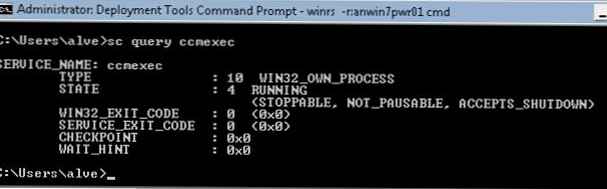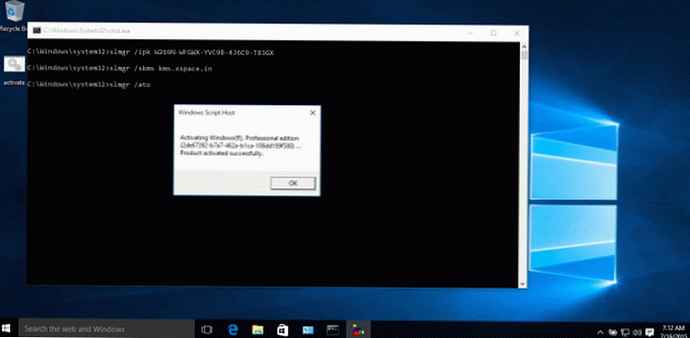V tomto článku sa pokúsim vysvetliť, ako môžete centrálne aktivovať a konfigurovať službu Windows Remote Management (WinRM) na všetkých cieľových počítačoch pomocou skupinovej politiky. Dovoľte mi pripomenúť, že Windows Remote Management je špeciálna služba, ktorá umožňuje správcom získať vzdialený prístup a kontrolu nad klientským a serverovým OS Windows (a myslím si, že ak ste predtým používali pomôcku Microsoft Sysinternals PSTools, mali by ste mať radi WRM).
Vezmite obyčajný počítač so systémom Windows 7, ktorý je súčasťou domény a na ktorom nie je aktivovaná funkcia Windows Remote Management. Na príkazovom riadku zadajte nasledujúci príkaz:
Winrm vymenovať winrm / config / listener

, Malo by sa zobraziť nasledujúce chybové hlásenie označujúce, že WRM nie je nainštalovaný:
Porucha WSMan. Klient sa nemôže pripojiť k cieľu uvedenému v žiadosti. Číslo chyby: - 2144108526 0x80338012
Ak potrebujete WinRM nakonfigurovať ručne v samostatnom systéme, jednoducho zadajte príkaz:
winrm quickconfig
V prípade, že potrebujete nakonfigurovať WinRM na skupine počítačov, môžete použiť špeciálne nastavenia skupinovej politiky. Zásady, ktoré nás zaujímajú, sa nachádzajú v časti: Konfigurácia počítača -> Zásady -> Súčasti systému Windows -> Windows Remote Management (WinRM) -> Služba WinRM. Musíte aktivovať nasledujúce parametre:
• Povoliť automatickú konfiguráciu poslucháčov
• Povoliť základné overenie
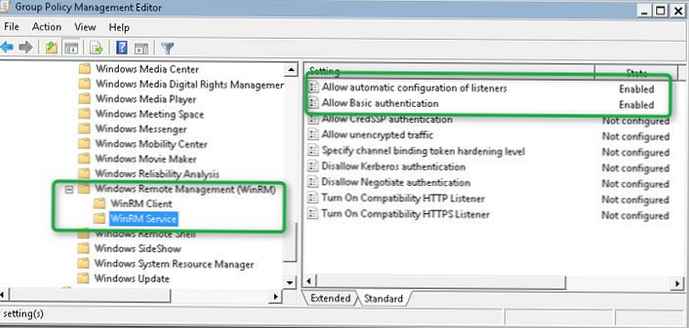
V časti filtra IPv4 zadajte *, čo znamená, že počítač môže prijímať pripojenia (a teda ovládať príkazy) odkiaľkoľvek, čo znamená, že poslucháči v počítači prijímajú žiadosti na všetkých rozhraniach IP..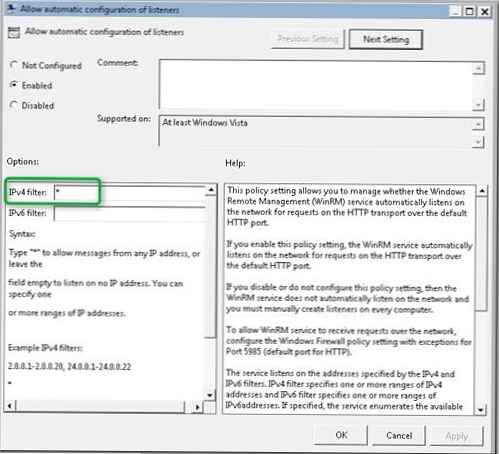
Potom v časti Konfigurácia počítača -> Zásady -> Súčasti systému Windows -> Windows Remote Shell aktivujte položku:
• Povoliť vzdialený prístup do shellu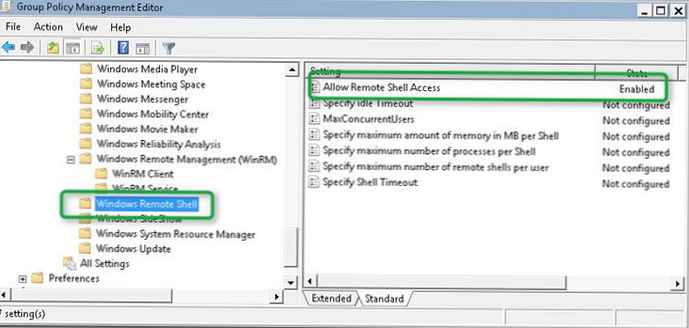
Nakoniec musíte nastaviť typ spúšťania služby Windows Remote Service na „Automaticky“. Dovoľte mi pripomenúť, že spôsob, akým sa služby spúšťajú, môžete ovládať z nasledujúcej časti skupinových zásad: Konfigurácia počítača -> Nastavenia systému Windows -> Nastavenia zabezpečenia -> Systémové služby.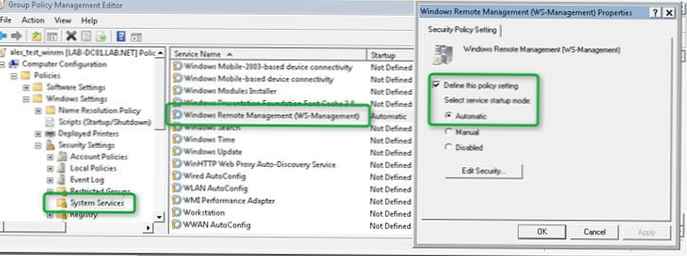
Po aktivácii WinRM pomocou skupinovej politiky v klientskom systéme skontrolujeme stav služby pomocou známeho príkazu:
Winrm vymenovať winrm / config / listener
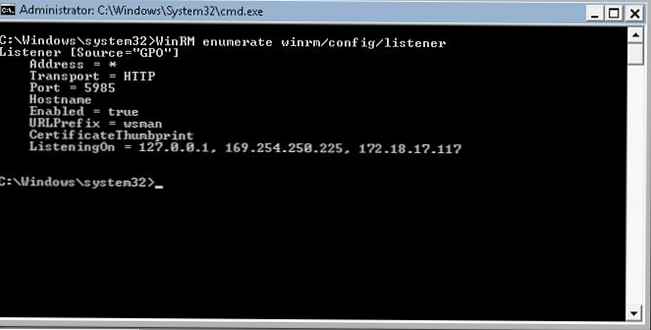
Uistite sa, že typ spúšťania služby WinRM je nastavený na automatický. Aj keď v skutočnosti je typ štartu „automatický so oneskorením“, pretože predvolené oneskorenie služby WinRM je nastavené na spustenie (parameter DelayedAutoStart = 1 v vetve HKEY_LOCAL_MACHINE \ SYSTEM \ CurrentControlSet \ services \ WinRM).
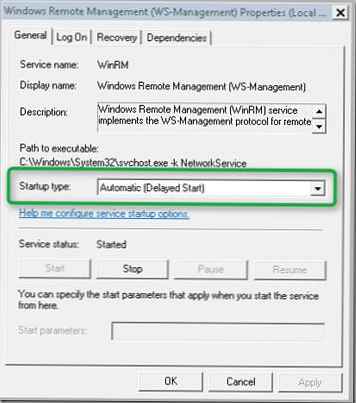
Po aktivácii WinRM pomocou skupinovej politiky je teraz možné tento systém ovládať na diaľku pomocou príkazov WinRS. Nasledujúci príkaz otvorí príkazový riadok spustený na vzdialenom systéme:
winrs -r: computer01 cmd
Po zobrazení okna príkazového riadka môžete vykonať a vidieť výsledok vykonania akýchkoľvek príkazov na vzdialenom počítači, akoby ste na ňom pracovali lokálne. Upozorňujeme, že vo vašom riadiacom počítači musí byť aktivovaný aj WinRM..